¿Cómo publicar en Instagram desde PC y Mac?
Las redes sociales son una parte importante de la vida de uno. Sin duda, Instagram es la plataforma favorita donde uno muestra y brinda información sobre su vida, además de conectarse con personas de todo el mundo. El elemento principal que hace que Instagram sea tan emocionante es la función de cargar imágenes que hace que Instagram sea tan atractivo e irresistible. Uno puede cargar cualquier cosa en sus cuentas de redes sociales a través del teléfono móvil, pero ¿cómo publicar en Instagram desde la PC?
No te preocupes; con la ayuda de estas aplicaciones y la guía paso a paso, uno podrá publicar en Instagram desde una PC o MAC.
- Parte 1: ¿Es seguro publicar en Instagram desde una PC a través de aplicaciones de terceros (como Uplet, Flume)?
- Parte 2: MirrorGo: la solución más fácil para publicar en Instagram desde una PC
- Parte 3: ¿Cómo publicar en Instagram desde una PC y MAC usando el sitio móvil (Web) de Instagram?
- Parte 4: ¿Cómo publicar en Instagram desde una PC con la aplicación Instagram Windows Store?
Parte 1: ¿Es seguro publicar en Instagram desde una PC a través de aplicaciones de terceros (como Uplet, Flume)?
Sin un teléfono móvil, hay varias formas de acceder a Instagram desde Mac. La pregunta es cómo publicar en Instagram desde Mac. Hay aplicaciones como Uplet y Flume para MacBook específicamente. Ambas aplicaciones ayudan a llevar a cabo las funciones de Instagram convenientemente en el escritorio.
Uplet es una aplicación básica diseñada para MacBook que permite cargar publicaciones en Instagram desde Mac. Ayuda a llevar a cabo las mismas funciones de Instagram en el escritorio que en el móvil. Es seguro considerando que Uplet no almacena ni envía información personal del usuario. La contraseña solo se envía a Instagram solo cuando es necesario. La parte interesante es que Uplet no envía una solicitud automática a los servidores de Instagram. Este proceso se realiza de forma manual. Con un cuidado tan detallado y preciso de la seguridad del usuario, Uplet es verdaderamente confiable y seguro de usar.
No se sabe que Flume sea necesariamente un producto oficial de Instagram, pero se sabe que es un cliente de escritorio de Instagram para MacBook. Puede realizar todas las funciones que llevaría la web oficial de Instagram. También tiene funciones que la aplicación web de Instagram no podría realizar, como cargar publicaciones en Instagram. Aunque se desarrolla de forma independiente, Flume otorga la máxima importancia a la privacidad y seguridad de sus usuarios. Los datos solo se envían a los servidores de Instagram y no se almacenan ni envían de forma permanente. Esto hace que Flume sea seguro y confiable de usar.
Con las siguientes ideas proporcionadas, es completamente seguro confiar y seguir adelante con aplicaciones de terceros para mejorar la experiencia de Instagram en la MacBook. Los mencionados anteriormente sí tienen sus protocolos de seguridad que los hacen seguros. Por lo tanto, depender de aplicaciones de terceros para usar y publicar en Instagram desde Mac es seguro y confiable.
Parte 2: MirrorGo: la solución más fácil para publicar en Instagram desde una PC
Instagram es una de las plataformas de redes sociales más utilizadas. Sin embargo, desafortunadamente, no permite que sus usuarios publiquen contenido desde una PC. La instalación solo está disponible cuando está utilizando una aplicación de Android o iOS. Aún así, no significa que no haya solución al problema.
Además, puede publicar en Instagram desde la PC con la ayuda de una plataforma confiable como Wondershare MirrorGo. La aplicación es segura y permite la transferencia de datos desde la PC al dispositivo Android o iOS rápidamente.

Wondershare MirrorGo
¡Duplica tu dispositivo Android en tu computadora!
- Puede administrar o controlar todas las aplicaciones disponibles en su teléfono desde la PC.
- Almacene las capturas de pantalla que se toman del teléfono a la PC.
- La función de grabación de pantalla le permite realizar un seguimiento de todas las actividades realizadas durante el proceso de duplicación.
- La transferencia de archivos de un dispositivo a otro es una característica útil que garantiza la seguridad de los datos.
Una vez que sepa qué archivo desea publicar en Instagram, el siguiente paso es agregar MirrorGo en su PC. Una vez que todo esté configurado, siga la guía que se menciona a continuación para aprender a publicar en Instagram desde la PC.
Paso 1: habilite la conexión entre dispositivos con MirrorGo
Ejecute MirrorGo en la PC con Windows y conecte simultáneamente el teléfono con la PC mediante un cable USB. Si está utilizando un iPhone, no hay necesidad de eso. Solo necesita vincular la computadora y el dispositivo iOS con la misma red Wi-Fi.

Paso 2: acceda al modo de desarrollador para Android y Screen Mirroring para iOS
- Para un teléfono Android, vaya a Configuración y vaya al botón Acerca del teléfono. Desde allí, ubique el Modo desarrollador y tóquelo 7 veces para habilitarlo. Active la opción Depuración USB desde Configuración adicional.

- En la carcasa del dispositivo iOS, toque el botón Screen Mirroring del teléfono y conéctese con MirrorGo.

Paso 3: Publique en Instagram desde la PC usando MirrorGo
El último paso es abrir la interfaz de la aplicación MirrorGo. La pantalla del teléfono Android o iOS aparecerá automáticamente allí. Ahora abra la aplicación de Instagram y publique la imagen o el video usando MirrorGo, lo que solo tomará unos minutos.

Parte 3: ¿Cómo publicar en Instagram desde una PC y MAC usando el sitio móvil (Web) de Instagram?
1. Cromo
Chrome es un navegador web desarrollado por Google. Uno puede navegar libremente y acceder a varios sitios y realizar funciones convenientemente a través de Chrome. Se cree que Chrome es el navegador web más confiable. Con el respaldo y la seguridad de Google, uno puede realizar cualquier tipo de actividad a ciegas en Chrome. Junto con las otras funciones, incluso se puede acceder a todos los medios de las redes sociales en este navegador web. Uno puede descargar esas aplicaciones si están disponibles, o acceder directamente a ellas a través del navegador Chrome. Instagram Web hace que sea fácil hacerlo. Entonces, veamos cómo publicar en Instagram desde la PC usando Chrome paso a paso.
Paso 1: Abre una nueva pestaña en Google Chrome.
Paso 2: Verá tres puntos en la esquina superior derecha de la página. Haga clic en eso para abrir el menú de configuración de Chrome.
Paso 3: Cuando aparezca el menú desplegable, haga clic en ‘Más herramientas’. Aparecerá otro conjunto de opciones en el lateral. Haga clic en ‘Herramientas de desarrollador’ como se muestra a continuación.
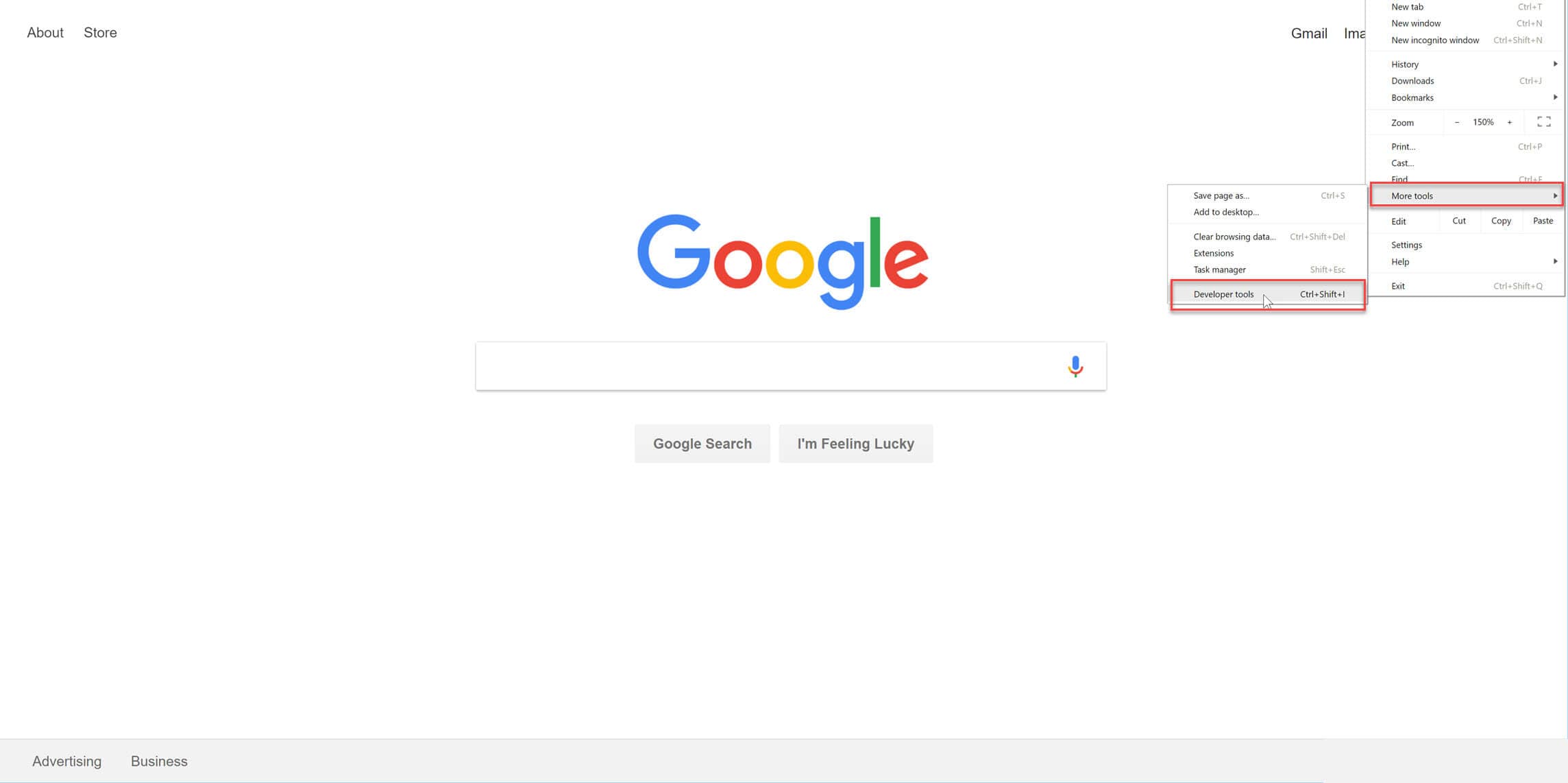
Paso 4: Se abrirá el modo desarrollador. Alterne el icono para estar en la vista móvil. Siga como se muestra a continuación.
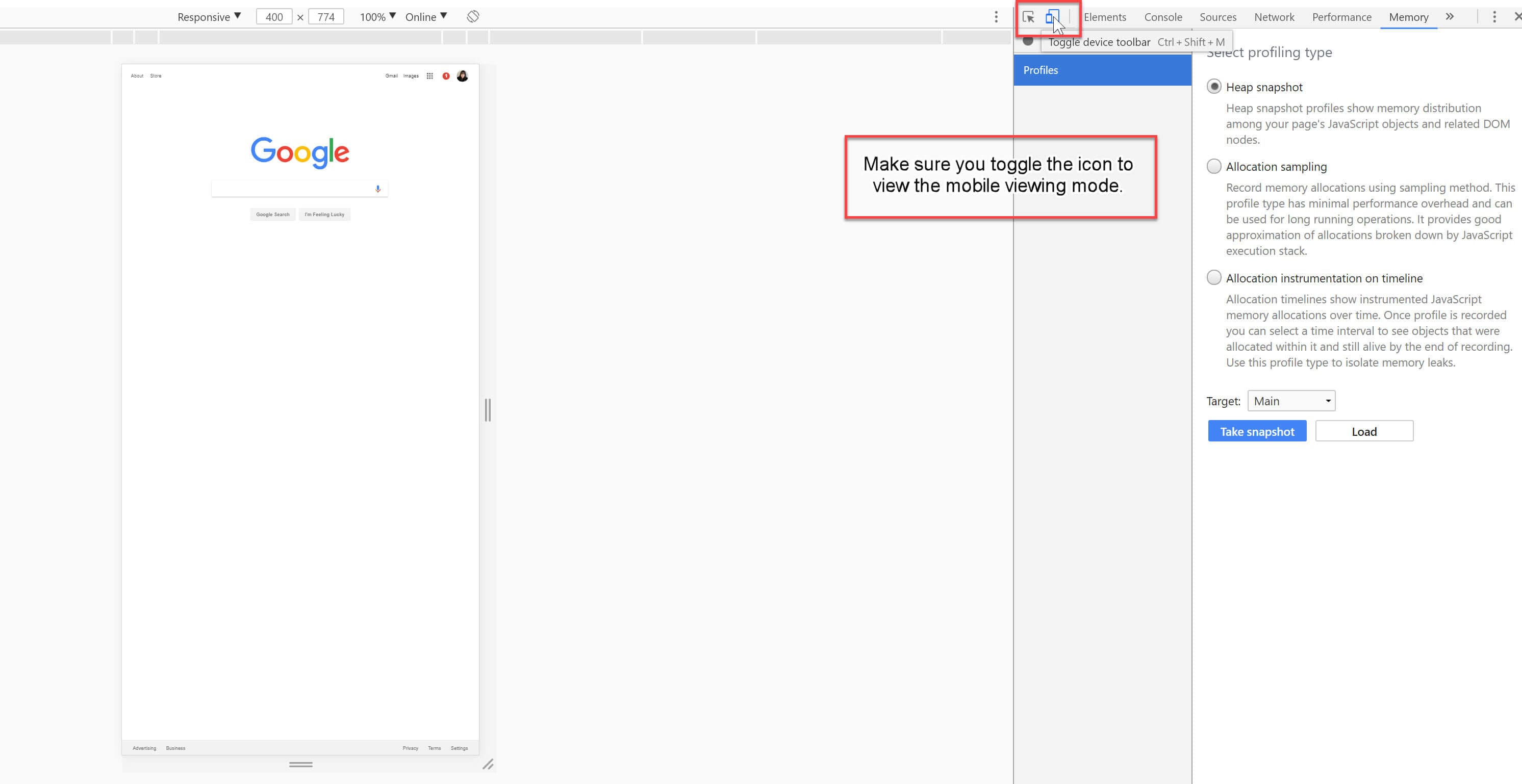
Paso 5: Navegue por su cuenta de Instagram en el área de URL. Si no aparece la primera vez, actualice la página.
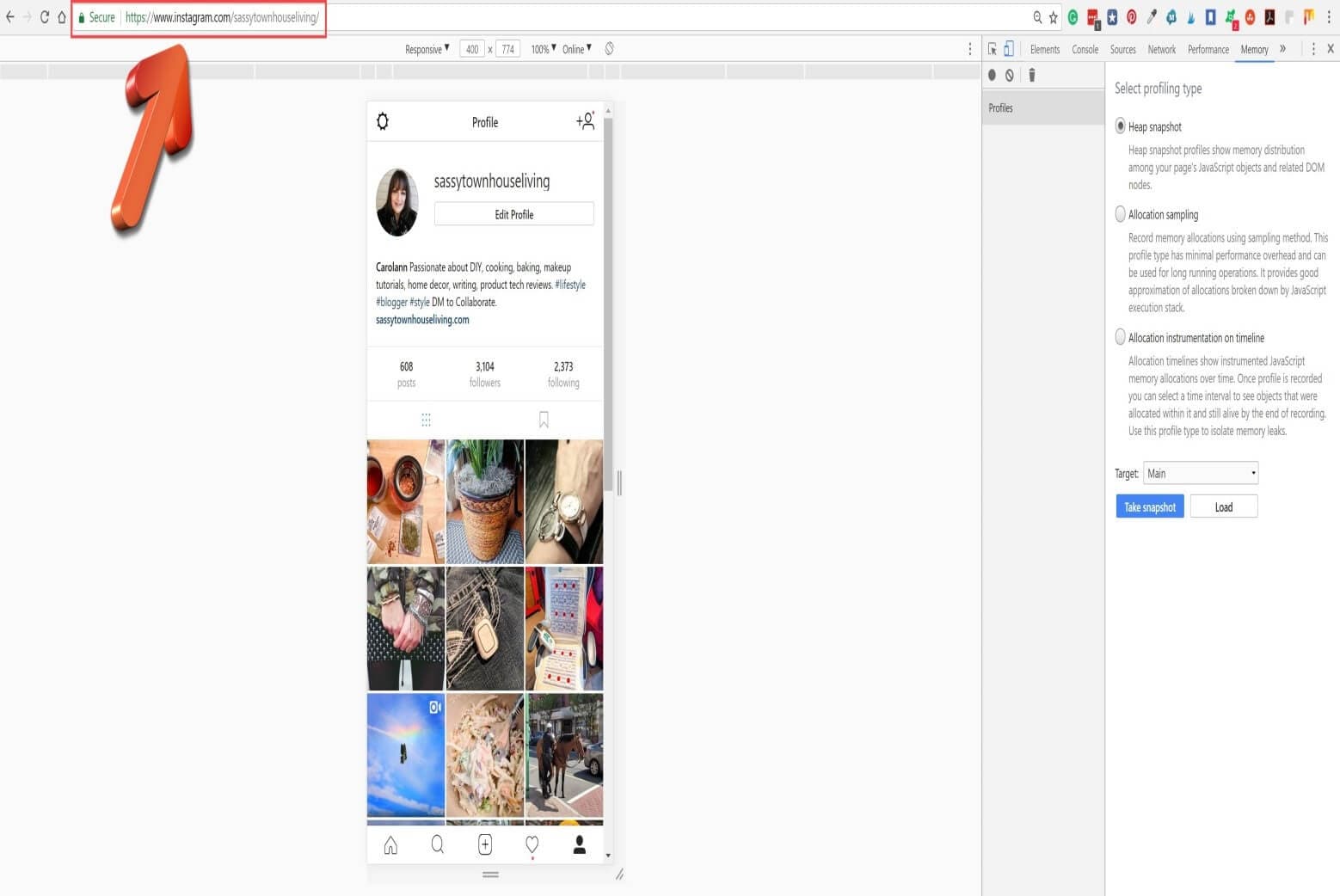
Paso 6: Una vez que la página esté abierta, use las herramientas de Instagram para cargar.
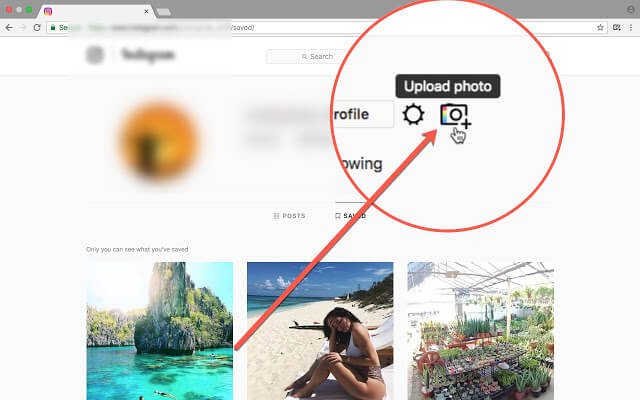
En solo 6 sencillos pasos, uno puede publicar en Instagram desde la PC a través de Chrome.
2. safari
Safari es un navegador web desarrollado por Apple. Se supone que solo debe ser utilizado por usuarios de Apple. Junto con la navegación, incluso se pueden operar las redes sociales en él. Uno puede descargar las aplicaciones o simplemente navegar a través de Safari para tener acceso a sus cuentas y realizar funciones como el teléfono móvil. Hay varias características en las que uno puede facilitar el acceso a las redes sociales y disfrutar de la experiencia también. La nueva Web de Instagram ayuda a cargar publicaciones en Instagram desde Mac usando Safari. Echemos un vistazo a cómo llevar a cabo esto.
Paso 1: Abra el navegador Safari y haga clic en la opción ‘Desarrollar’ en la barra de menú.
Paso 2: Una vez que haga clic en ‘Desarrollar’, aparecerá un menú desplegable, haga clic en ‘Agente de usuario’ que lo llevará a otro conjunto de opciones. Elija su software iOS como se muestra a continuación.
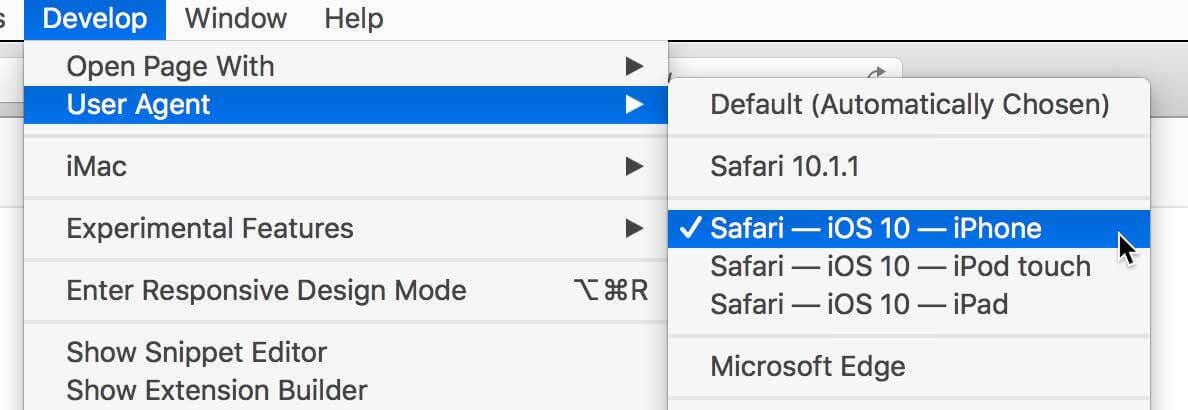
Paso 3: La página se actualizará y se abrirá una nueva página. Navegue por su cuenta de Instagram en la URL anterior. Aparecerá tu feed de Instagram.
Paso 4: Haga clic en la opción de cámara intermedia, como se muestra a continuación, para seguir subiendo su publicación.
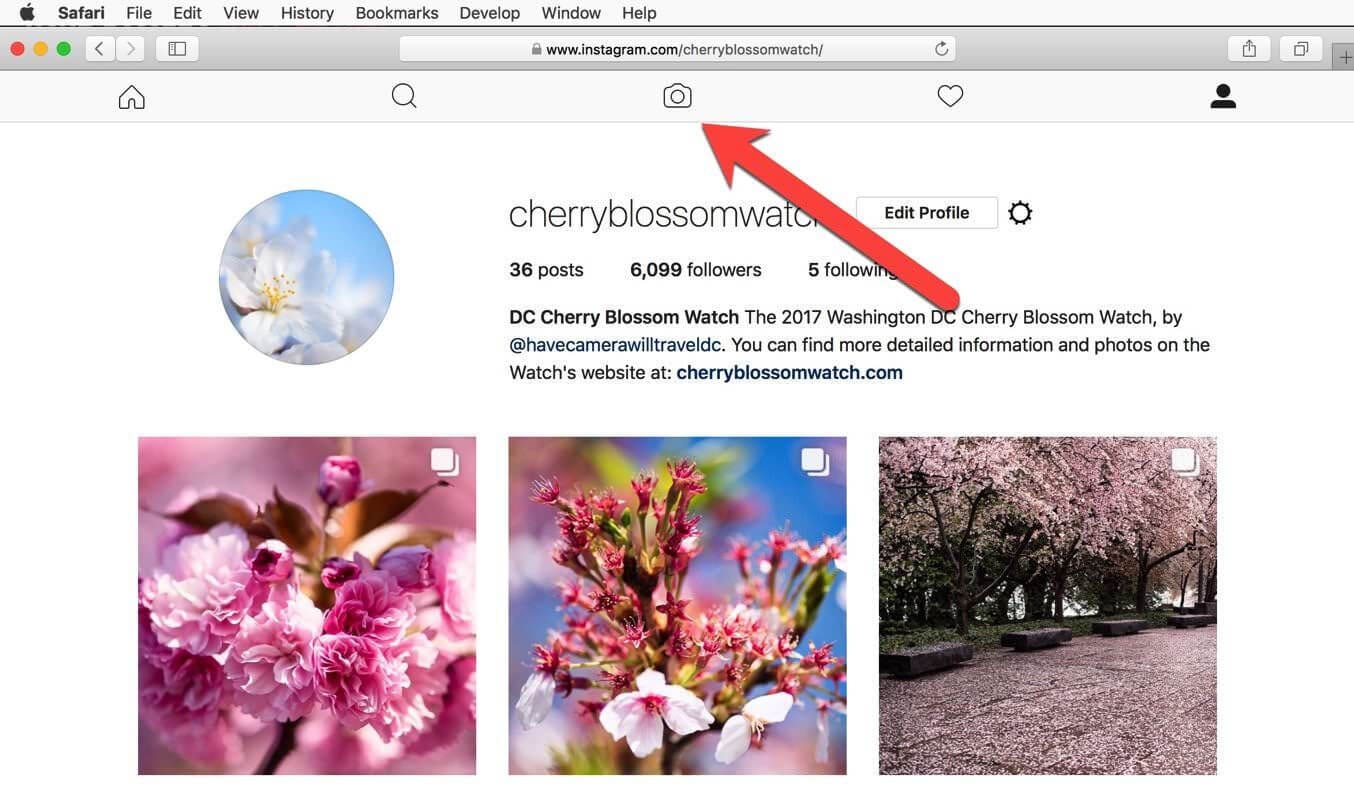
Con estos cuatro pasos, uno puede publicar con éxito y navegar por Instagram desde la MacBook.
3. Firefox
Firefox es un navegador web gratuito de código abierto. Puede llevar a cabo todas las funciones básicas de navegación web junto con la navegación; Firefox también tiene otras funciones y características que brindan una buena experiencia de navegación. Uno puede incluso iniciar sesión en sus identificadores de redes sociales y acceder más a sus cuentas, así como simplemente cargar publicaciones en Instagram desde la PC usando Firefox. Echemos un vistazo a la guía paso a paso que se menciona a continuación.
Asegúrate de estar usando la última versión de Firefox.
Paso 1: Abre una nueva pestaña en el navegador Firefox.
Paso 2: Ir al menú principal. Haga clic en ‘Herramientas’ y luego haga clic en ‘Desarrollador web’ como se muestra a continuación.
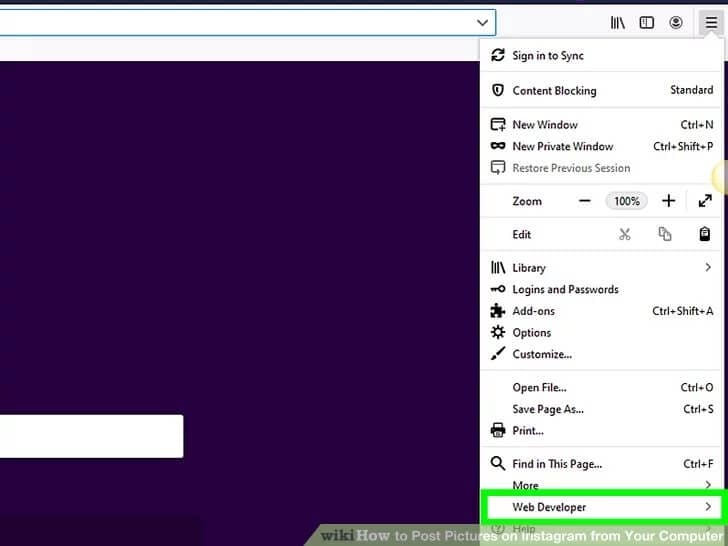
Paso 3: Seleccione ‘Modo de diseño receptivo’.
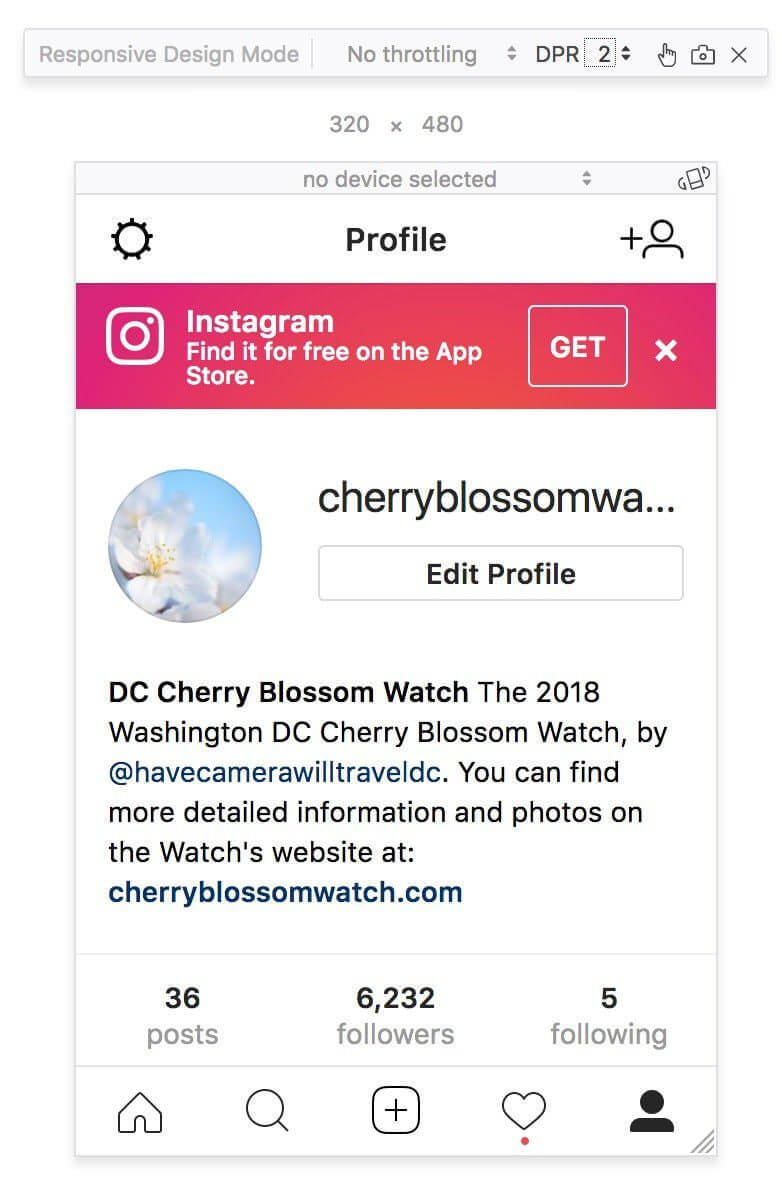
Paso 4: Seleccione la opción ‘+’ en el medio y elija su archivo para cargar.
Seguir estos pasos lo ayudará a llevar a cabo un acceso fácil y sin problemas a Instagram, así como a la carga de publicaciones a través de Firefox.
Parte 4: ¿Cómo publicar en Instagram desde una PC con la aplicación Instagram Windows Store?
La aplicación de la Tienda Windows es una aplicación gratuita diseñada para que los usuarios de Windows accedan a Instagram. La aplicación es gratuita y está fácilmente disponible en el sitio web de Microsoft. Cada función de Instagram oficial que se lleva a cabo en los teléfonos se puede realizar fácilmente en la computadora portátil/PC a través de esta aplicación de la Tienda Windows de Instagram. Hay solo unos pocos pasos que uno debe seguir para obtener acceso completo y cargar publicaciones en Instagram desde la computadora de manera conveniente. Los pasos son los siguientes:
Paso 1: Descargue la aplicación Instagram Windows Store de Microsoft Store.
Paso 2: Abra la aplicación e inicie sesión en su cuenta de Instagram.
Paso 3: Para cargar, haga clic en el botón de la cámara en la esquina izquierda de la pantalla.
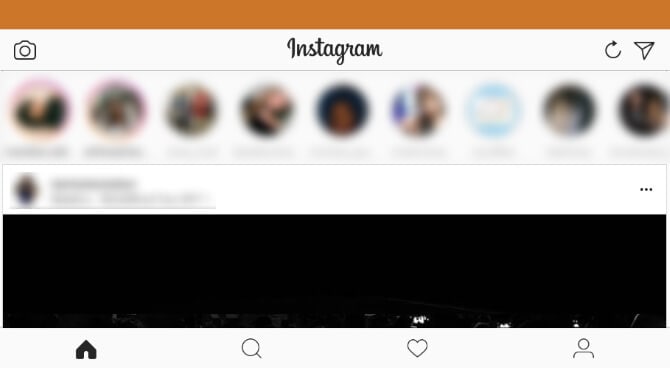
Paso 4: Para hacer clic en una imagen y luego cargarla, toque el ‘Botón central’. Para cargar desde una galería, haga clic en el ‘Icono de imagen’ en el lado izquierdo a continuación.
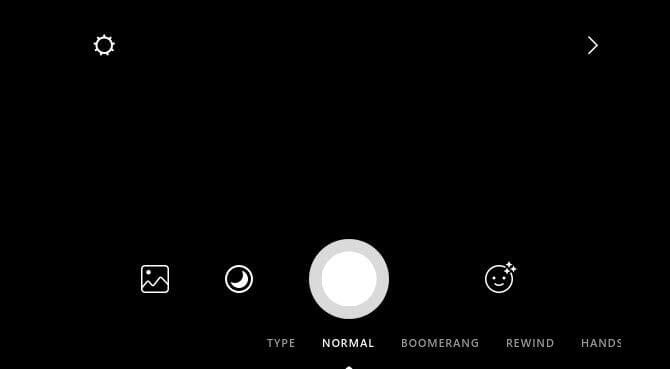
Con estos sencillos pasos, uno puede acceder fácilmente a Instagram, así como también cargar publicaciones convenientemente desde la computadora portátil/pc.
últimos artículos